規模の大小にかかわらず、チームでプロジェクトを進める際は管理ツールの活用がおすすめです。
「Wrike」には誰でも使える無料プランから大企業向けプランまで豊富なライセンスが用意されており、必要な機能・シーンに合わせて最適なプランを選択できます。
ここでは、タスク管理ツール「Wrike」の概要と主な機能について解説しています。
無料プランでどこまで使えるのか、また有料プランの各ライセンスの機能一覧などもまとめているので、Wrikeの契約プランでお悩みの方はぜひ参考にしてみてくださいね。
タスク管理ツール Wrike(ライク)の特徴
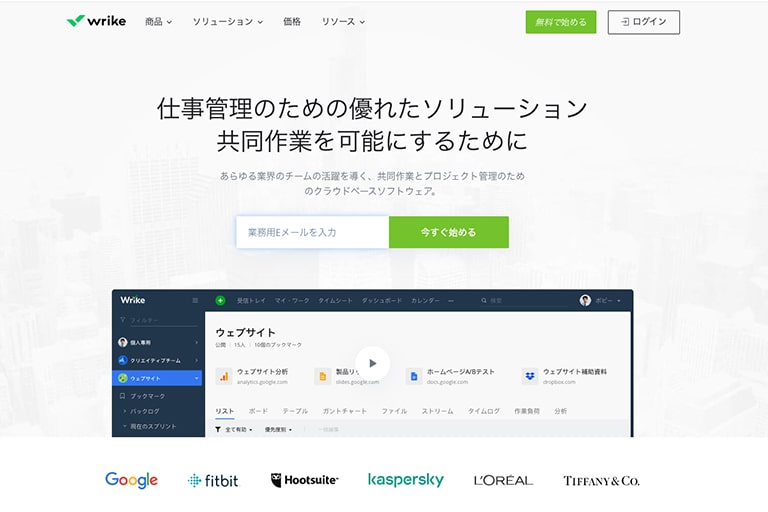
WrikeはアメリのWrike.incからリリースされたタスク管理ツールです。
2012年にWrikeの日本語版がリリースされ、現在は国内1,000社以上で導入されている人気のツールとなっています。
まずは、Wrikeの特徴と強みについて詳しく見ていきましょう。
標準搭載の機能が豊富
Wrikeには、企業やプロジェクトの規模に応じて選べる複数のライセンスが用意されています。
中でも最も手軽なのが「Freeプラン」というライセンスで、こちらは無料で使い続けることができます。
有料プランと比較すると利用できる機能は少ないものの、少人数グループでのプロジェクトであれば十分に活用できるでしょう。
無料プランから標準搭載されている主な機能は以下の通り。
- プロジェクト・タスクの作成
- ダッシュボードやテーブルなどの表示切替
- ファイル共有
- デスクトップアプリ・モバイルアプリの利用
- 外部ツールとの連携 など
無料プランの各機能については後ほど詳しく紹介していきます。
シンプルで使いやすいUI

Wrikeは機能が豊富でありながら、シンプルで見やすいUIとなっているのが特徴です。
全ての機能がホーム画面に集約されており、タスクの追加や進捗の設定なども2~3ステップで簡単に操作できます。
ドラッグアンドドロップで設定できる項目も多く、ITツールの操作に不安のある方にも使いやすいシステムと言えるでしょう。
またWrikeでは、より効率的にタスクを管理するためのテンプレート機能が備わっています。
繰り返し利用するタスクやフォルダーをテンプレートとして保存することで、プロジェクト開始時の作業を軽減できます。
業務の“見える化”でスムーズな進行が可能
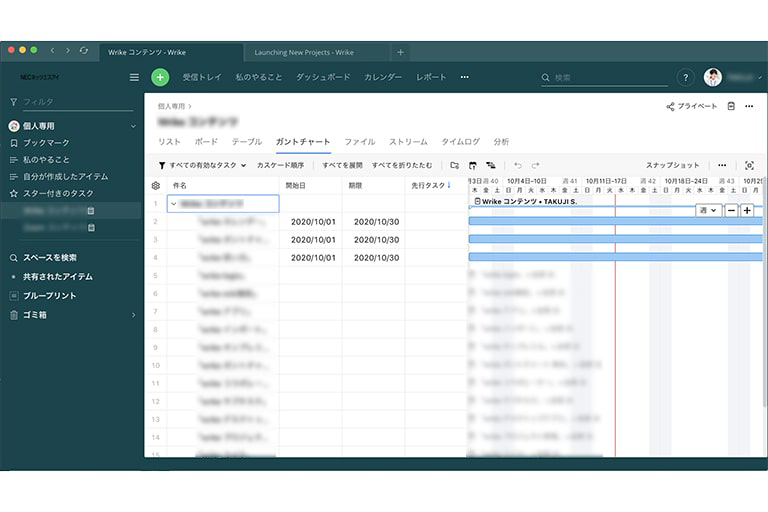
数あるプロジェクト管理ツールの中でも、Wrikeは自分の業務を“見える化”するツールとして非常に優秀です。
Proプラン以降で利用できる「ガントチャート」機能では、自分のタスクと全体の計画を1つのスケジュール表として可視化することができます。
また「ダッシュボード」機能では、自分に関するタスクや優先度の高いタスクなど、必要な情報だけをカスタム表示させることが可能。
チームメンバーの進捗状況をリアルタイムで確認できるため、テレワークや在宅勤務におけるタスク管理にも役立ちます。
セキュリティ対策も充実

セキュリティレベルの高さも、会社にITツールを導入する際の重要なポイントの1つです。
Wrikeはアメリカにデータセンターを持ち、SSAE16タイプIIおよびISO27001標準を遵守した運用がなされています。
EnterpriseプランではSAML2.0のSingle sign-on機能や2段階認証機能を搭載でき、強固なセキュリティの中でプロジェクト管理を行うことが可能。
また管理者側でユーザーのアクセス権限を設定することで、より細かいグループ分けや重要な情報の共有が行えるようになります。
Wrikeの無料プランで使えるおすすめ機能
Wrikeなら無料プランであっても最低限の機能を一通り利用することができるため、少人数のグループでプロジェクトを実施する際に役立ちます。
続いて、Wrikeの無料プランに搭載されている機能について詳しく見ていきましょう。
プロジェクト・フォルダーの作成
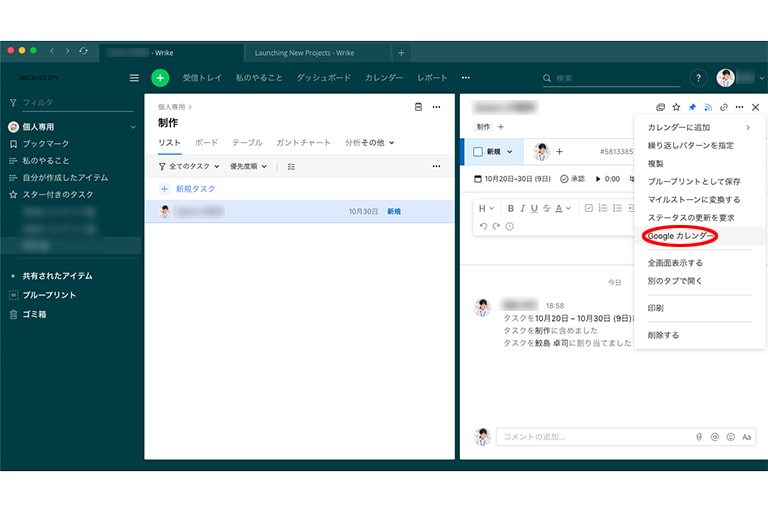
Wrikeの無料プランでは、タスクを格納するプロジェクトやフォルダーを作成することができます。
複数のプロジェクトを担当している場合、それぞれのプロジェクトにタスクを割り振ったり、異なるプロジェクトで同じタスクを割り当てたりといった使い方が可能です。
プロジェクトやフォルダーの作成数の制限はありません。
タスクの表示切替が簡単
Wrikeには様々なタスクビューが搭載されており、リスト形式・ボード形式(カンバン形式)・テーブル形式などの表示に切り替えることができます。
タスクビューの切り替えは無料プランでも利用でき、Wrikeの特徴的な機能の1つとして評価されています。
エディタの活用
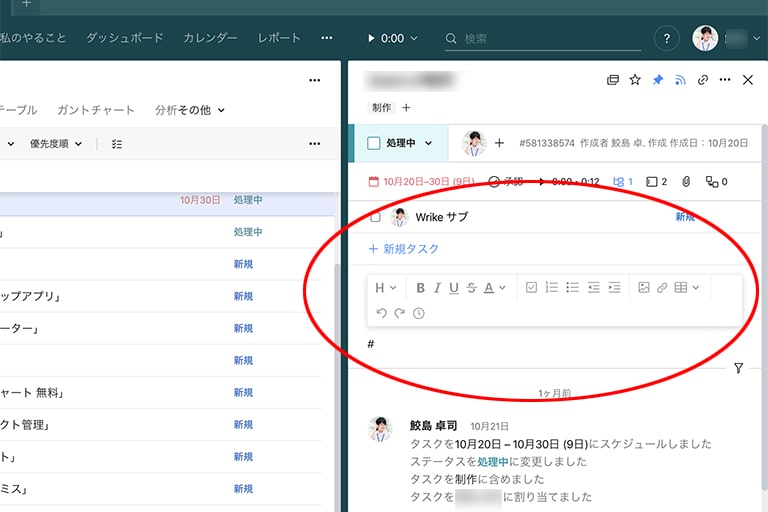
Wrikeではプロジェクトやタスクの備考としてテキストを入力できる欄が設けられており、この部分で利用できる無料のエディタ機能が非常に優秀です。
テキストエディタに搭載されている項目には以下のようなものがあります。
- 見出し
- 太字・斜体・下線・取り消し線
- 文字・背景の色変更
- チェックボックス・箇条書き・番号リスト
- インデント
- 画像・リンク・テーブルの挿入
説明文が長くなる場合でも、エディタの機能を使ってスッキリと見やすくまとめることができます。
また無料プランではサブタスク(タスクの下層にタスクを作成する)機能が利用できませんが、チェックボックス機能を代用すれば同様の使い方が可能です。
無料プランと有料プランの機能比較
Wrikeは標準搭載の機能が多く、無料プランでもプロジェクト管理ツールとして十分な効果を発揮します。
しかし、無料プランは利用できる人数やストレージの上限が小さいため、規模の大きいプロジェクトで利用する場合はPro以上のプランがおすすめ。
最後に、無料プランと各有料プランで利用できる機能や容量の違いについて見ていきましょう。
| Free | Professional | Business | Enterprise | |
|---|---|---|---|---|
| 月額料金 | 無料 | 1,500円/ID | 3,200円/ID | 個別見積もり |
| 人数 | 最大5名まで | 15人までのユーザ向け | 5人以上200人までのユーザ向け | 5人以上のユーザ向け、上限なし |
| 特長 | 個人や家族内のタスク管理やチームの簡単なタスク管理に | プロジェクト管理のためのベーシックな機能 | カスタムフィールドとワークフロー、リクエストフォーム、タイムトラッキング、高度な分析やレポート機能、権限のカスタマイズなどが可能 | ユーザ向けに、より高度な設定を可能にし、アドミンやセキュリティ管理、BIのインテグレーションを提供 |
| タスクとサブタスク管理 | ○ | ○ | ○ | ○ |
| ガントチャート | ○ | ○ | ○ | |
| 共有可能なダッシュボード | ○ | ○ | ○ | |
| コラボレーター | ○ | ○ | ○ | |
| 高度な連携(MS Project、Excel、RSS) | ○ | ○ | ○ | |
| Salesforceとの連携 | ○ | ○ | ||
| ビジネスインテリジェンスとの連携 | ○ | |||
| レポートのテンプレート | ○ | |||
| グラフィカル分析 | ○ | ○ | ||
| スケジュール通知によるリアルタイムなレポート共有 | ○ | ○ | ||
| ユーザー監査レポート | ○ | |||
| カレンダー | ○ | |||
| タイムトラッキング | ○ | ○ | ||
| カスタムフィールドとワークフロー | ○ | |||
| リクエストフォーム | ○ | ○ | ||
| ブランディングされたワークスペース | ○ | ○ | ||
| プロジェクトおよびタスクの承認 | ○ | ○ | ||
| ユーザグループ管理と制御 | ○ | |||
| Active Directory 連携 | ○ | |||
| SAML 2.0のSSO機能 | ○ | |||
| 2段階認証 | ○ | |||
| パスワードポリシー | ○ | |||
| ネットワークアクセスの遵守ポリシー | ○ | |||
| 高度なユーザアクセス許可 | ○ | |||
| ストレージ | 2GB | 5GB〜 | 50GB〜 | 100GB〜 |
Freeプラン
前項で紹介した機能も含め、無料のFreeプランで使える機能は以下の通りです。
- ボードビュー
- タスク管理
- ファイル共有
- リアルタイム活動ストリーム
- スプレッドシートビュー
- iPhone・Android用アプリ
- 外部ツールとの統合 など
無料プランはストレージが2GB、利用人数は最大5人までとなっています。
個人や少人数グループでの利用であれば問題ありませんが、会社のプロジェクト管理ツールとして利用するには不十分と言えるでしょう。
Professionalプラン
Professionalプランでは、無料のFreeプランで使える機能の他に、以下のような機能が利用可能となります。
- タスクとサブタスク管理
- ガントチャート
- 共有可能なダッシュボード
- コラボレーター
- 外部ツールとの高度な統合
Professionalプランのストレージは5GBで、最大15ユーザーまで利用可能。
小規模の企業プロジェクトなど、Freeプランでは物足りないという場合におすすめのプランです。
Businessプラン
Businessプランでは、更に以下の機能が利用できるようになります。
カスタムフィールドとワークフロー
- スケジュール通知によるリアルタイムのレポート共有
- レポートのテンプレート
- グラフィカル分析
- カレンダー
- リクエストフォーム
- プロジェクトおよびタスクの承認
- タイムトラッキング
- ユーザーグループ
- ブランディングされたワークスペース
- Saleforce統合
Businessプランのストレージは50GB、利用ユーザーは最大200人までとなっており、Proプランから大幅に利用上限が拡大されます。
カレンダーや分析機能など、より効率的にプロジェクトを管理できる機能が搭載されるため、中小企業以上での利用におすすめです。
Enterpriseプラン
Enterpriseプランでは、セキュリティの強化をはじめとする以下の高度な機能が利用可能となります。
- アクティブディレクトリーの統合
- SAML2.0のSingle sign-on機能
- 2段階認証
- パスワードポリシー
- IT管理可能なアドミニストレーター許可
- ユーザー監査レポート
- ネットワークアクセスと遵守ポリシー
- ビジネスインテリジェンスとの統合
- 高度なユーザーアクセス管理
利用できるストレージも100GBと大きく、大規模なプロジェクトを進めるうえで非常に使い勝手の良いプランと言えるでしょう。
まとめ
- Wrikeは豊富な機能と高い操作性で業務の“見える化”を実現するタスク管理ツール
- 無料プランでもタスクビューの切り替えや高機能エディタなどを利用することができる
- 無料プランは容量が少ないため、会社で利用する場合はProプラン以上の有料ライセンスがおすすめ
NECネッツエスアイでは、Wrikeの機能をお試しいただける無料トライアルを実施しています。
どのプランを選べば良いか分からない、また有料ライセンスの料金が知りたいという方は、ぜひ一度お問い合わせください。


















